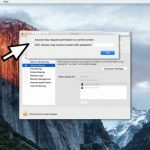Pertanyaan
Masalah: Bagaimana cara mengaktifkan berbagi layar Mac tanpa aplikasi pihak ketiga?
Saya telah melihat banyak iklan dari aplikasi berbagi layar yang berguna. Meskipun, tampaknya mereka tidak dapat diandalkan karena saya telah mengalami crash dan kualitas yang buruk. Mungkin ada cara bagaimana saya bisa mengaktifkan berbagi layar Mac tanpa aplikasi pihak ketiga? Terima kasih atas bantuan Anda!
Jawaban Terpecahkan
Berbagi layar Mac[1] adalah fitur yang berguna untuk semua orang yang harus bekerja sama dengan orang lain di komputer. Fungsi ini memungkinkan pengguna untuk melihat apa yang ada di layar komputer lain secara real-time. Demikian juga, orang-orang dalam bisnis dan pekerja internasional lainnya menggunakan fitur ini setiap hari.
Berbagi layar di Mac memungkinkan:
- Lihat layar secara real-time;
- Jelajahi folder;
- Menggunakan aplikasi yang terinstal di komputer, dll.
Sementara pengembang aplikasi telah memperhatikan keberhasilan fitur ini di Mac, mereka telah mulai mengembangkan alat pihak ketiga mereka sendiri untuk mengatur berbagi layar di Mac. Namun, tidak semuanya efektif dan juga aman. Ingatlah bahwa sebagian besar dari mereka mungkin memerlukan pembelian versi lengkap perangkat lunak setelah uji coba.
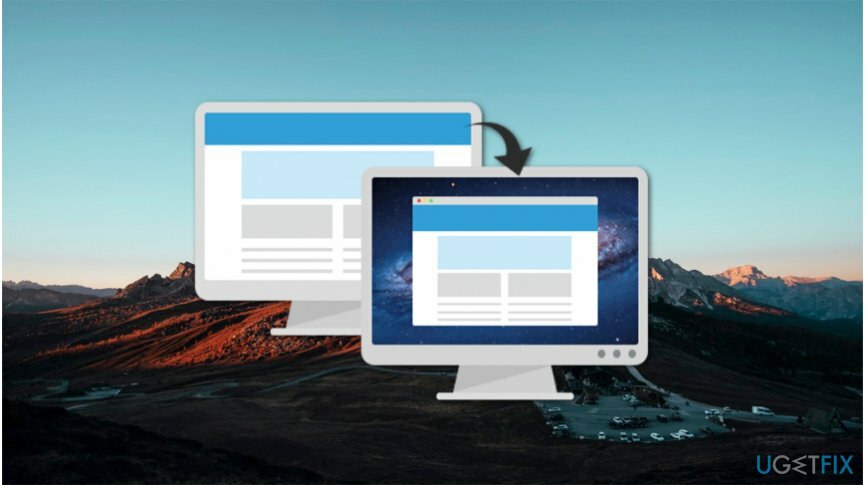
Untungnya, ada cara bagaimana Anda dapat mengatur berbagi layar Mac tanpa aplikasi tambahan. Perusahaan ini memiliki fitur bawaan pada perangkat mereka yang memungkinkan pengguna untuk mengakses layar komputer lain secara real-time dengan mudah. Jika Anda tertarik dengan cara mengaktifkan fungsi ini, baca petunjuk di bawah ini.
Selain itu, meskipun sebagian besar aplikasi tidak berbahaya, beberapa di antaranya mungkin dirancang untuk menyusup ke ancaman dunia maya lainnya atau program yang mungkin tidak diinginkan (PUP)[2] di komputer Anda. Untuk alasan ini, kami sarankan Anda mengaktifkan berbagi layar di Mac tanpa perangkat lunak tambahan apa pun untuk menghindari potensi kerusakan yang mungkin ditimbulkannya.
Atur berbagi layar Mac tanpa aplikasi pihak ketiga
Untuk memulihkan kinerja puncak komputer Anda, Anda harus membeli versi berlisensi dari Mesin Cuci Mac X9 Mesin Cuci Mac X9 perangkat lunak perbaikan.
Jika Anda baru saja menginstal perangkat lunak berbagi layar dan telah mulai melakukan aktivitas berikut, kami sarankan Anda untuk mendapatkan gambar ulang dan bersihkan sistem Anda:
- Mengirim iklan yang mengganggu;
- Beroperasi di latar belakang tanpa sepengetahuan Anda;
- Menggunakan jumlah CPU yang berlebihan[3] kekuatan.
Petunjuk tentang cara mengaktifkan berbagi layar di Mac tanpa perangkat lunak tambahan:
- Buka Pengaturan;
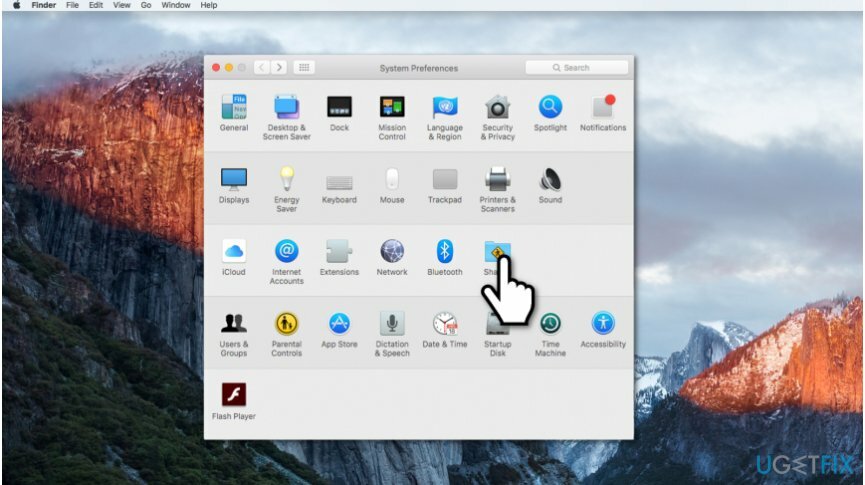
- Pilih Berbagi;
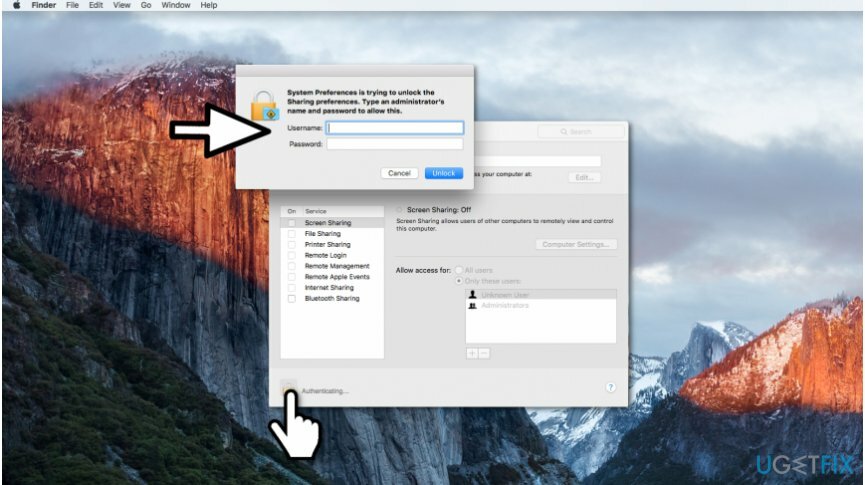
- Klik ikon kunci di sudut kiri bawah jendela;
- Masuk sebagai pengguna Admin;
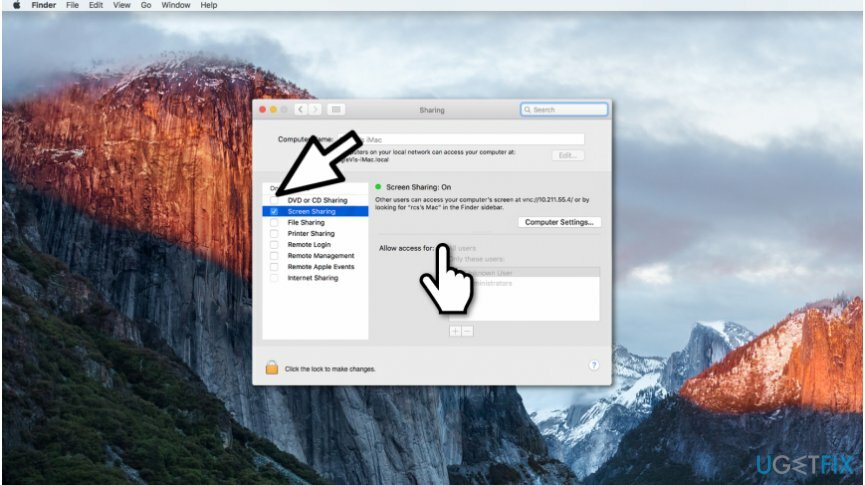
- Di panel kiri, pilih Berbagi Layar;
- Anda dapat memilih salah satu dari berikut ini:
- Semua pengguna;
- Siapa pun mungkin meminta izin untuk melihat dan mengontrol layar Anda;
- Hanya pengguna ini;
- Orang-orang yang ada dalam daftar hanya dapat mengontrol layar;
- atau pilihan lain dengan mengklik tombol Computer Settings.
- Semua pengguna;
Optimalkan sistem Anda dan buat bekerja lebih efisien
Optimalkan sistem Anda sekarang! Jika Anda tidak ingin memeriksa komputer secara manual dan kesulitan menemukan masalah yang memperlambatnya, Anda dapat menggunakan perangkat lunak pengoptimalan yang tercantum di bawah ini. Semua solusi ini telah diuji oleh tim ugetfix.com untuk memastikan bahwa solusi tersebut membantu meningkatkan sistem. Untuk mengoptimalkan komputer Anda hanya dengan satu klik, pilih salah satu alat berikut:
Menawarkan
lakukan sekarang!
Unduhpengoptimal komputerKebahagiaan
Menjamin
Jika Anda tidak puas dengan dan berpikir bahwa itu gagal untuk meningkatkan komputer Anda, jangan ragu untuk menghubungi kami! Tolong, beri kami semua detail yang terkait dengan masalah Anda.
Proses perbaikan yang dipatenkan ini menggunakan database 25 juta komponen yang dapat menggantikan file yang rusak atau hilang di komputer pengguna.
Untuk memperbaiki sistem yang rusak, Anda harus membeli alat penghapus malware versi berlisensi.

Cegah situs web, ISP, dan pihak lain melacak Anda
Untuk tetap sepenuhnya anonim dan mencegah ISP dan pemerintah dari mata-mata pada Anda, Anda harus mempekerjakan Akses Internet Pribadi VPN. Ini akan memungkinkan Anda untuk terhubung ke internet saat sepenuhnya anonim dengan mengenkripsi semua informasi, mencegah pelacak, iklan, serta konten berbahaya. Yang terpenting, Anda akan menghentikan kegiatan pengawasan ilegal yang dilakukan NSA dan lembaga pemerintah lainnya di belakang Anda.
Pulihkan file Anda yang hilang dengan cepat
Keadaan yang tidak terduga dapat terjadi kapan saja saat menggunakan komputer: komputer dapat mati karena pemadaman listrik, a Blue Screen of Death (BSoD) dapat terjadi, atau pembaruan Windows secara acak dapat terjadi pada mesin ketika Anda pergi untuk beberapa waktu menit. Akibatnya, tugas sekolah, dokumen penting, dan data lain Anda mungkin hilang. Ke pulih file yang hilang, Anda dapat menggunakan Pemulihan Data Pro – itu mencari melalui salinan file yang masih tersedia di hard drive Anda dan mengambilnya dengan cepat.
foto